Kali ini saya akan mencoba membahas tentang bagaimana cara menggunakan dan sharing file dengan Dropbox.
1. Pastinya kita menentukan FILE mana yang mau dikirim, setelah loging berhasil di Dropbox
klik menu Unggah.
2. Silakan masuk ke menu pilih file ( untuk memilih FILE yang akan dikirim)
3.Setelah menemukan FILE yang dicari, klik FILE tersebut, trus Klik Menu OPE
4. Kemudian saya masuk ke halaman Unggah Dropbox saya . Berikut ini tampilannya:
Dropbox akan mengunggah file atau folder persis sesuai dengan yang ada di folder Dropbox komputer Anda.
5. Lalu bagaimana caranya untuk membagi (share) file atau folder tersebut ke teman Anda? Mudah saja, ikuti langkah-langkah berikut:
- Klik kanan pada folder atau file yang ingin Anda share. Kali ini saya akan share folder saya ke Uptd
6. Pilih “Invite to folder” Lalu silakan menuliskan alamat yang dituju setelah selesai klim menu kirim dibawah, , gambarnya seperti berikut:
SEKIAN DAN TERIMAH KASIH, maaf APABILA ada Yang kurang jelas, krn penulis hanya menyampaikan sesuai dengan pengalaman
Dropbox merupakan
aplikasi yang memungkinkan kita untuk berbagi data atau menyimpan data
di cloud server. Cloud server mereka gunakan sebagai tempat penyimpanan
file-file Anda. Kali ini saya akan mencoba membahas tentang bagaimana
cara menggunakan dan sharing file dengan Dropbox.
Pertama Anda harus masuk ke folder Dropbox yang terdapat pada komputer.
Kemudian buatlah sebuah folder yang nantinya akan Anda gunakan untuk
menyimpan file.
Perhatikan gambar di atas, saya membuat beberapa folder. Tujuannya
adalah agar file yang tersimpan dapat terlihat rapi dan Anda dapat
dengan mudah mencarinya bila diperlukan. Ingat! Agar file Anda terunggah
(upload) ke storage Dropbox, komputer Anda harus terkoneksi dengan
internet. Jika semua file dan folder terunggah ke storage, maka pada
folder atau dile tersebut akan muncul tanda checklist kecil warna hijau.
Kemudian saya masuk ke halaman Dropbox saya melalui browser. Berikut ini
tampilannya:
Selengkapnya : http://www.kompasiana.com/restiyanti/share-file-dengan-mudah-menggunakan-dropbox_5528e1f3f17e611f188b4569
Selengkapnya : http://www.kompasiana.com/restiyanti/share-file-dengan-mudah-menggunakan-dropbox_5528e1f3f17e611f188b4569
Share File dengan Mudah
Menggunakan Dropbox
24 Mei 2013 15:05:49 Diperbarui: 24 Juni 2015 13:05:55 Dibaca : 12,626
Komentar : 0 Nilai : 0
Share File dengan Mudah Menggunakan Dropbox
Dropbox merupakan aplikasi yang memungkinkan kita untuk berbagi data
atau menyimpan data di cloud server. Cloud server mereka gunakan sebagai
tempat penyimpanan file-file Anda. Kali ini saya akan mencoba membahas
tentang bagaimana cara menggunakan dan sharing file dengan Dropbox.
Pertama Anda harus masuk ke folder Dropbox yang terdapat pada komputer.
Kemudian buatlah sebuah folder yang nantinya akan Anda gunakan untuk
menyimpan file.
Perhatikan gambar di atas, saya membuat beberapa folder. Tujuannya
adalah agar file yang tersimpan dapat terlihat rapi dan Anda dapat
dengan mudah mencarinya bila diperlukan. Ingat! Agar file Anda terunggah
(upload) ke storage Dropbox, komputer Anda harus terkoneksi dengan
internet. Jika semua file dan folder terunggah ke storage, maka pada
folder atau dile tersebut akan muncul tanda checklist kecil warna hijau.
Kemudian saya masuk ke halaman Dropbox saya melalui browser. Berikut ini
tampilannya:
136938256258438742
Dropbox akan mengunggah file atau folder persis sesuai dengan yang ada
di folder Dropbox komputer Anda.
Lalu bagaimana caranya untuk membagi (share) file atau folder tersebut
ke teman Anda? Mudah saja, ikuti langkah-langkah berikut:
Klik kanan pada folder atau file yang ingin Anda share. Kali ini
saya akan share folder saya ke teman saya.
13693824041934077161
Pilih “Invite to folder”, maka akan muncul seperti berikut:
1369382374174452133
Lalu klik share folder. Maka folder Anda akan dapat dilihat oleh
teman yang Anda berikan izin untuk mengagkses
Selengkapnya : http://www.kompasiana.com/restiyanti/share-file-dengan-mudah-menggunakan-dropbox_5528e1f3f17e611f188b4569
Selengkapnya : http://www.kompasiana.com/restiyanti/share-file-dengan-mudah-menggunakan-dropbox_5528e1f3f17e611f188b4569
Share File dengan Mudah
Menggunakan Dropbox
24 Mei 2013 15:05:49 Diperbarui: 24 Juni 2015 13:05:55 Dibaca : 12,626
Komentar : 0 Nilai : 0
Share File dengan Mudah Menggunakan Dropbox
Dropbox merupakan aplikasi yang memungkinkan kita untuk berbagi data
atau menyimpan data di cloud server. Cloud server mereka gunakan sebagai
tempat penyimpanan file-file Anda. Kali ini saya akan mencoba membahas
tentang bagaimana cara menggunakan dan sharing file dengan Dropbox.
Pertama Anda harus masuk ke folder Dropbox yang terdapat pada komputer.
Kemudian buatlah sebuah folder yang nantinya akan Anda gunakan untuk
menyimpan file.
Perhatikan gambar di atas, saya membuat beberapa folder. Tujuannya
adalah agar file yang tersimpan dapat terlihat rapi dan Anda dapat
dengan mudah mencarinya bila diperlukan. Ingat! Agar file Anda terunggah
(upload) ke storage Dropbox, komputer Anda harus terkoneksi dengan
internet. Jika semua file dan folder terunggah ke storage, maka pada
folder atau dile tersebut akan muncul tanda checklist kecil warna hijau.
Kemudian saya masuk ke halaman Dropbox saya melalui browser. Berikut ini
tampilannya:
136938256258438742
Dropbox akan mengunggah file atau folder persis sesuai dengan yang ada
di folder Dropbox komputer Anda.
Lalu bagaimana caranya untuk membagi (share) file atau folder tersebut
ke teman Anda? Mudah saja, ikuti langkah-langkah berikut:
Klik kanan pada folder atau file yang ingin Anda share. Kali ini
saya akan share folder saya ke teman saya.
13693824041934077161
Pilih “Invite to folder”, maka akan muncul seperti berikut:
1369382374174452133
Lalu klik share folder. Maka folder Anda akan dapat dilihat oleh
teman yang Anda berikan izin untuk mengagkses.
Selengkapnya : http://www.kompasiana.com/restiyanti/share-file-dengan-mudah-menggunakan-dropbox_5528e1f3f17e611f188b4569
Selengkapnya : http://www.kompasiana.com/restiyanti/share-file-dengan-mudah-menggunakan-dropbox_5528e1f3f17e611f188b4569
Share File dengan Mudah
Menggunakan Dropbox
24 Mei 2013 15:05:49 Diperbarui: 24 Juni 2015 13:05:55 Dibaca : 12,626
Komentar : 0 Nilai : 0
Share File dengan Mudah Menggunakan Dropbox
Dropbox merupakan aplikasi yang memungkinkan kita untuk berbagi data
atau menyimpan data di cloud server. Cloud server mereka gunakan sebagai
tempat penyimpanan file-file Anda. Kali ini saya akan mencoba membahas
tentang bagaimana cara menggunakan dan sharing file dengan Dropbox.
Pertama Anda harus masuk ke folder Dropbox yang terdapat pada komputer.
Kemudian buatlah sebuah folder yang nantinya akan Anda gunakan untuk
menyimpan file.
Perhatikan gambar di atas, saya membuat beberapa folder. Tujuannya
adalah agar file yang tersimpan dapat terlihat rapi dan Anda dapat
dengan mudah mencarinya bila diperlukan. Ingat! Agar file Anda terunggah
(upload) ke storage Dropbox, komputer Anda harus terkoneksi dengan
internet. Jika semua file dan folder terunggah ke storage, maka pada
folder atau dile tersebut akan muncul tanda checklist kecil warna hijau.
Kemudian saya masuk ke halaman Dropbox saya melalui browser. Berikut ini
tampilannya:
136938256258438742
Dropbox akan mengunggah file atau folder persis sesuai dengan yang ada
di folder Dropbox komputer Anda.
Lalu bagaimana caranya untuk membagi (share) file atau folder tersebut
ke teman Anda? Mudah saja, ikuti langkah-langkah berikut:
Klik kanan pada folder atau file yang ingin Anda share. Kali ini
saya akan share folder saya ke teman saya.
13693824041934077161
Pilih “Invite to folder”, maka akan muncul seperti berikut:
1369382374174452133
Lalu klik share folder. Maka folder Anda akan dapat dilihat oleh
teman yang Anda berikan izin untuk mengagkses.
Selengkapnya : http://www.kompasiana.com/restiyanti/share-file-dengan-mudah-menggunakan-dropbox_5528e1f3f17e611f188b4569
Selengkapnya : http://www.kompasiana.com/restiyanti/share-file-dengan-mudah-menggunakan-dropbox_5528e1f3f17e611f188b4569
Share File dengan Mudah
Menggunakan Dropbox
24 Mei 2013 15:05:49 Diperbarui: 24 Juni 2015 13:05:55 Dibaca : 12,626
Komentar : 0 Nilai : 0
Share File dengan Mudah Menggunakan Dropbox
Dropbox merupakan aplikasi yang memungkinkan kita untuk berbagi data
atau menyimpan data di cloud server. Cloud server mereka gunakan sebagai
tempat penyimpanan file-file Anda. Kali ini saya akan mencoba membahas
tentang bagaimana cara menggunakan dan sharing file dengan Dropbox.
Pertama Anda harus masuk ke folder Dropbox yang terdapat pada komputer.
Kemudian buatlah sebuah folder yang nantinya akan Anda gunakan untuk
menyimpan file.
Perhatikan gambar di atas, saya membuat beberapa folder. Tujuannya
adalah agar file yang tersimpan dapat terlihat rapi dan Anda dapat
dengan mudah mencarinya bila diperlukan. Ingat! Agar file Anda terunggah
(upload) ke storage Dropbox, komputer Anda harus terkoneksi dengan
internet. Jika semua file dan folder terunggah ke storage, maka pada
folder atau dile tersebut akan muncul tanda checklist kecil warna hijau.
Kemudian saya masuk ke halaman Dropbox saya melalui browser. Berikut ini
tampilannya:
136938256258438742
Dropbox akan mengunggah file atau folder persis sesuai dengan yang ada
di folder Dropbox komputer Anda.
Lalu bagaimana caranya untuk membagi (share) file atau folder tersebut
ke teman Anda? Mudah saja, ikuti langkah-langkah berikut:
Klik kanan pada folder atau file yang ingin Anda share. Kali ini
saya akan share folder saya ke teman saya.
13693824041934077161
Pilih “Invite to folder”, maka akan muncul seperti berikut:
1369382374174452133
Lalu klik share folder. Maka folder Anda akan dapat dilihat oleh
teman yang Anda berikan izin untuk mengagkses.
Selengkapnya : http://www.kompasiana.com/restiyanti/share-file-dengan-mudah-menggunakan-dropbox_5528e1f3f17e611f188b4569
Selengkapnya : http://www.kompasiana.com/restiyanti/share-file-dengan-mudah-menggunakan-dropbox_5528e1f3f17e611f188b4569

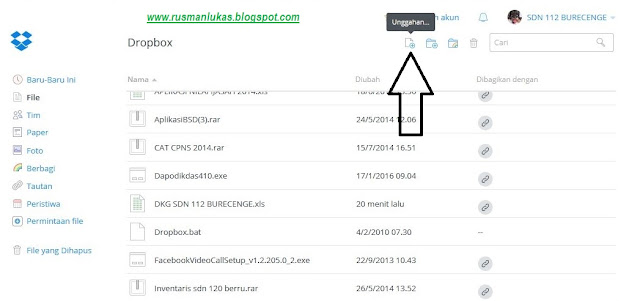











No comments:
Post a Comment